
Ultima actualización en

Una gran ventaja de tener AirPod Pros es la capacidad de bloquear el ruido exterior. Aquí se explica cómo activar la cancelación de ruido en los AirPods.
Una de las características populares del AirPod Pro es la capacidad de habilitar la cancelación de ruido para bloquear todo el ruido exterior. Si bien esta es una característica excelente, es posible que no sepa cómo activarla o desactivarla.
Cuando use sus AirPods, necesitará un dispositivo Apple como un iPhone o iPad para activar o desactivar esta función. También puede alternar entre tres modos diferentes de cancelación de ruido.
Si recientemente obtuvo un nuevo juego de audífonos internos de Apple, aquí le mostramos cómo activar la cancelación de ruido en AirPods (o apagarlo nuevamente).
Cómo activar la cancelación de ruido en AirPods
Una de las características interesantes del AirPod Pro es que puede usar el Centro de control en su iPhone o iPad para activar o desactivar la función de cancelación de ruido.
Para administrar la cancelación de ruido en AirPods:
- Para comenzar, debe abrir el Centro de control deslizando hacia abajo desde la parte superior de la pantalla izquierda hacia abajo. es donde el Wifi y icono de la batería se encuentra.
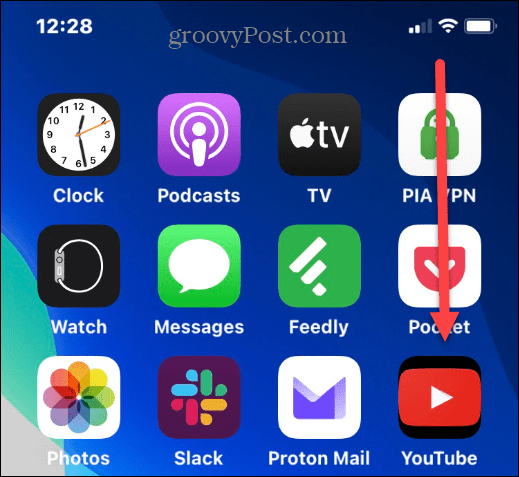
- Cuando Centro de control se abre, toque y mantenga presionado el Control deslizante de volumen para expandirlo.
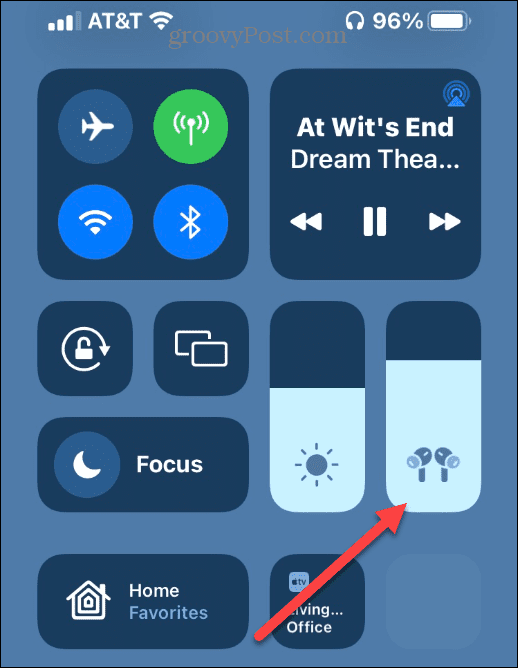
- Toque en el Cancelación de ruido botón debajo del control deslizante de volumen.
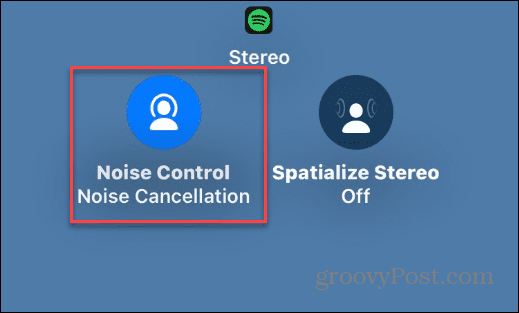
- Tienes tres opciones para elegir, incluyendo Cancelación de ruido, Apagado, y Transparencia. Tocar Cancelación de ruido para habilitar la función en su AirPods Pro.
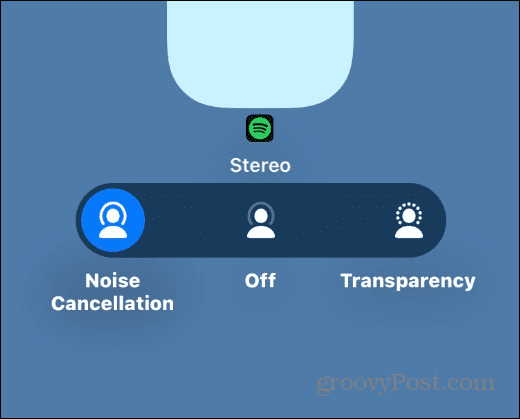
Tenga en cuenta que Transparencia deja pasar algo de ruido ambiental, mientras que Apagado desactiva la función por completo.
Cómo activar la cancelación de ruido directamente en AirPods Pro
Usar el Centro de control en su teléfono para administrar la cancelación de ruido es sencillo, pero también puede hacerlo presionando los AirPods.
Para activar o desactivar la cancelación de ruido directamente en AirPods Pro, mantenga presionado el botón sensor de fuerza en el tallo de una vaina. Oirá un timbre: cambiará de modo cada vez que lo presione.

Cada modo tiene un tipo diferente de timbre que le permite determinar en qué modo está. Puede hacer esto en el auricular izquierdo o derecho.
Por ejemplo, no necesita presionar simultáneamente el sensor de fuerza en ambos.
Personaliza los controles de los AirPods Pro
También vale la pena señalar que puede personalizar lo que el sensor de fuerza el botón lo hace.
Por ejemplo, puede seleccionar los modos por los que pasa, como activar o desactivar solo la cancelación de ruido.
Para personalizar los controles de tus AirPods Pro:
- Asegúrese de que sus AirPods estén conectados a su iPhone o iPad y toque el Ajustes botón.
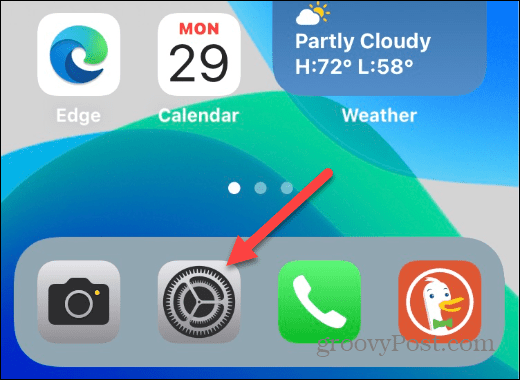
- Toque en el Bluetooth opción del menú.
- Toque en el icono de información en el lado derecho de tus AirPods Pro.
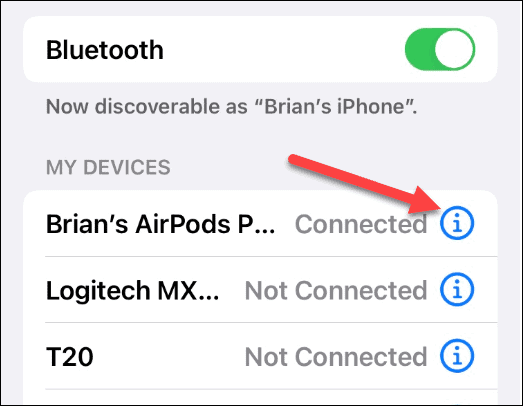
- Bajo la Mantenga presionados los AirPods sección, elija la Izquierda o Derecha AirPod.
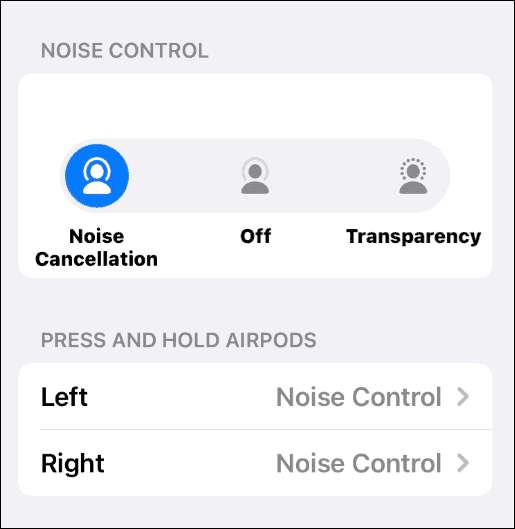
- Ahora puedes elegir diferentes Control de ruido opciones como solo tenerlo encendido cuando presionas el sensor de fuerza y apagarlo después de presionarlo nuevamente.
- Otra cosa genial que puedes hacer es tenerlo habilitar Siri cuando presionas el otro, por ejemplo. O puede hacer que Siri se inicie cuando presione cualquiera de los dos y mantenga la configuración de cancelación de ruido tal como está.
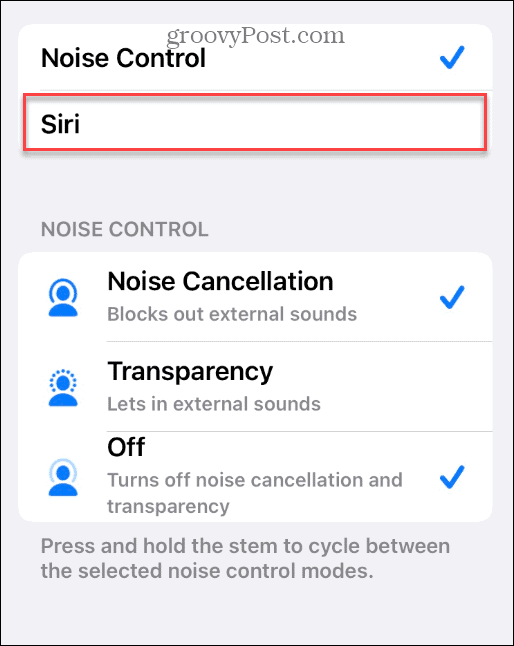
Cancelación de ruido en AirPods
Si tiene un conjunto de AirPods Pro y le molestan las distracciones externas al escuchar su música, la función de cancelación de ruido es excelente. Sin embargo, no necesita la función de cancelación de ruido para que los AirPods regulares sean útiles.
¿No tienes un iPhone? Puedes conectar AirPods a una PC con Windows 11. También puedes usar usar AirPods en Android. Si tiene problemas con sus AirPods y Mac, consulte estos correcciones para AirPods que no se conectan a su Mac.
¿Quieres actualizar tus AirPods? Si desea cancelación de ruido en el AirPod Pro para una experiencia auditiva inmersiva, puede obtenerlos a precios bastante buenos en Amazon en estos días.

La cancelación activa de ruido bloquea el ruido exterior para que puedas sumergirte en la música; Modo de transparencia para escuchar e interactuar con el mundo que te rodea
Precio de Amazon.com actualizado el 2022-09-12 - Podemos ganar una comisión por compras usando nuestros enlaces: más información
Cómo encontrar su clave de producto de Windows 11
Si necesita transferir su clave de producto de Windows 11 o simplemente la necesita para realizar una instalación limpia del sistema operativo,...
Cómo borrar la memoria caché, las cookies y el historial de navegación de Google Chrome
Chrome hace un excelente trabajo al almacenar su historial de navegación, caché y cookies para optimizar el rendimiento de su navegador en línea. La suya es cómo...
Coincidencia de precios en la tienda: cómo obtener precios en línea mientras compra en la tienda
Comprar en la tienda no significa que tengas que pagar precios más altos. Gracias a las garantías de igualación de precios, puede obtener descuentos en línea mientras compra en...
